新しいブログを解説するために、エックスサーバーで新規ドメインを取得しました。
サーバーはエックスサーバー、ドメイン(URL)はお名前.comを使っている人が多いですが、私がドメインまでエックスサーバーで取得しているには理由があります。
以前にお名前.comとGMOのポケットwifiですごく悪い顧客体験をしたからです。
ドメインについては、お名前.comでドメインを取得した時に、whois情報の申し込みをしておらず、後付けだと費用が数千円かかるというので損をした気分になったこと、(エックスサーバーなら後からでも追加できる)
ポケットwifiについては、契約して一年より後に2万のキャッシュバック(しかもそれを受け取るための手順が見逃してしまいそうなやり方)を受け取らないと損するのでかなり気を遣ったこと
この二つの体験でGMOのサービスはもう使いたくないな・・・と思ってしまいました。
他のドメインが安いというサービスと比較しても、エックスサーバーと数十円くらいしか変わらなかったので長く使用して信頼しているサービスでまとめて利用しています。同じサービスで一貫して取得してしまえば、ネームサーバーでドメインとサーバーを結びつける作業も不要なので(初めての時とっても苦労しました)、初心者こそサーバーもドメインも一括でエックスサーバーを使うのがおすすめかと思います。
また、サーバーを申し込むと、永久に無料で使えるドメインが一つもらえるので、そもそも最初の一つ目のサイトであればお名前.comなど他のサービスで申し込む必要がありません。
前置きが長くなりましたが、早速手順を見ていきましょう。
ドメイン追加手順
サーバーパネルから[ドメイン設定]をクリック
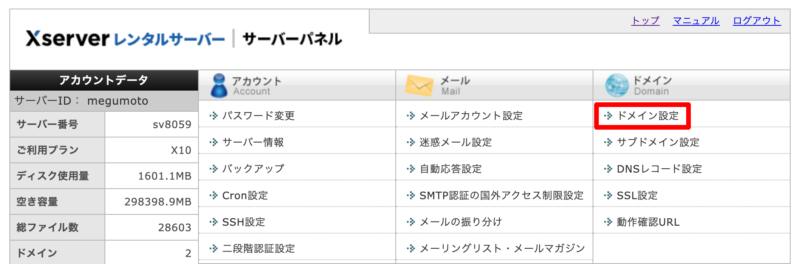
ドメイン設定追加のタブにて、すでに購入済みのドメインをxxxx.comの形で入力します。
→確認へ進む
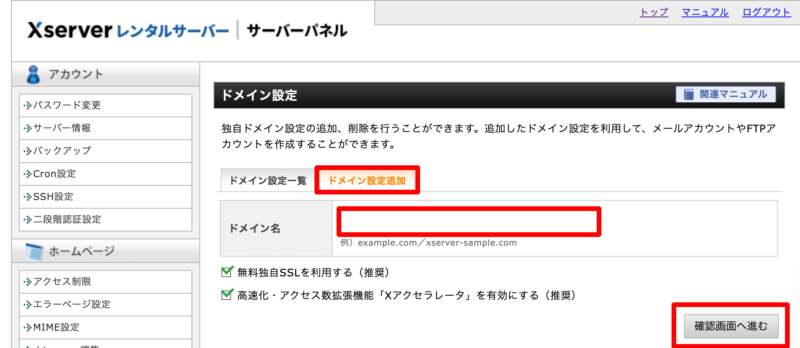
ドメイン名を確認します。
OKだったら「追加する」を押します。
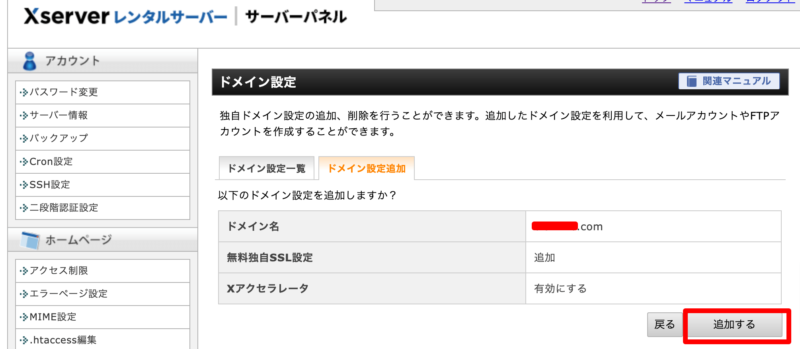
「ドメイン設定の追加を完了しました」と表示されたら完了です!
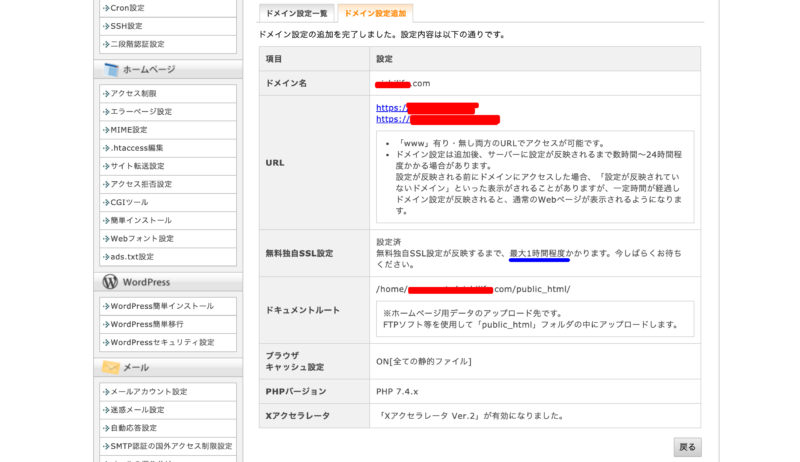
ワードプレスをインストール
サーバーパネルから[WordPress簡単インストールをクリック
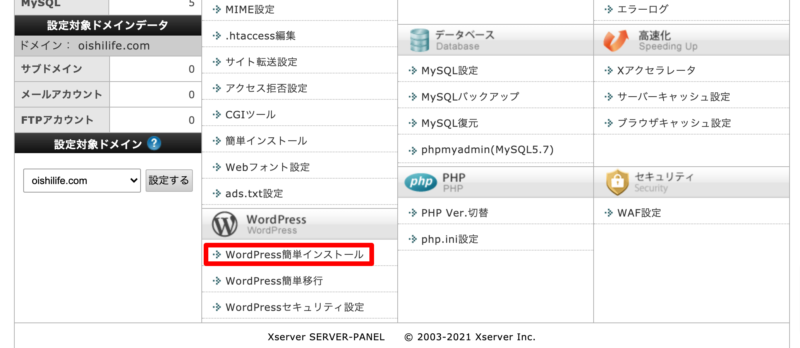
[WordPressインストール]タブをクリックします。
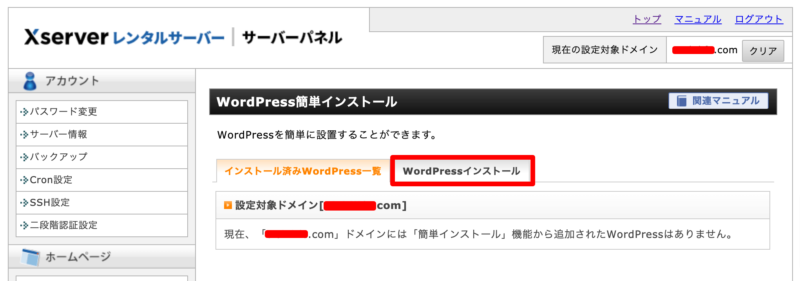
先ほど追加したドメインを入力します。
①htt@://xxx.com / ここの空白は、一つのURLの中で複数のワードプレスをインストールしたい方はサイト名など自分がわかりやすい名前を入れておくと、FTPでサイトの中身を見た時にわかりやすいです。
特によくわからない方、一つのサイトで複数のワードプレスをインストールする予定のない方は空白のままでOKです。
すでにデータが入っているフォルダの中にインストールしてしまうとデータが上書きされて、入っているデータが消えてしまうので注意してください。
②ブログ名:後でワードプレずの設定から変更できます。わかりやすい名前を適当につけておきます。
③ユーザー名、④パスワード:ワードプレスにログインする時に必要になります。忘れないようにメモしておきましょう。
メールアドレス:サイトにフォームを設置した際に問い合わせを受け取るメールになります。ビジネスをされる方などは普段使っているものと別にしておくことをお勧めします。
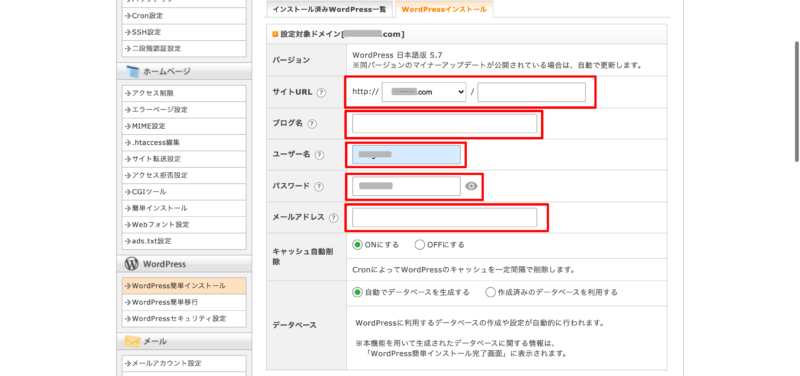
確認画面で問題ないようであれば[インストールをする]
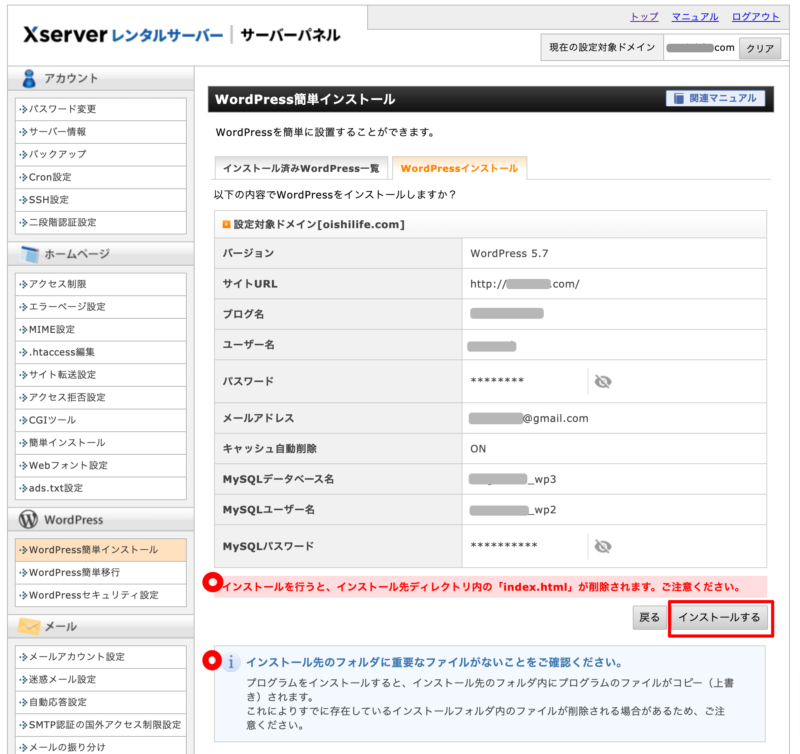
[WordPressのインストールが完了しました。]が表示されればOKです。
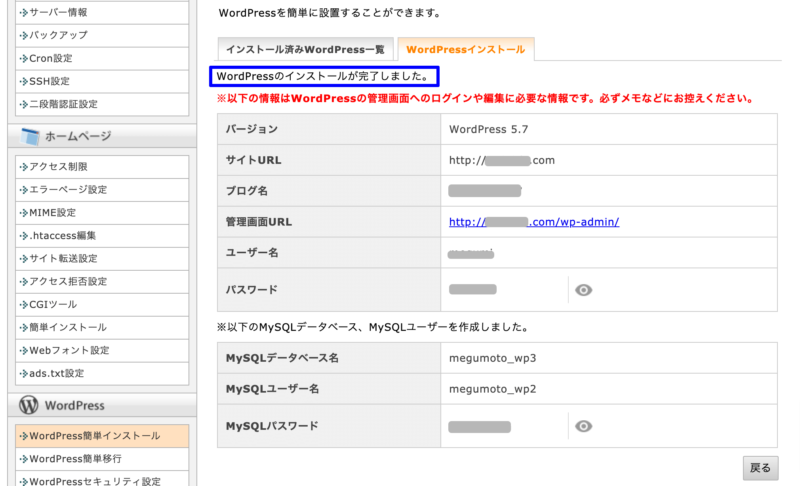
ドメイン取得直後に行ったので、ドメインが反映されるまで数時間待って、xxx.comのURLにアクセスしました。
下記のワードプレスログイン画面が表示されます。
このユーザー名とパスワードが、上記③④で設定したものになります。
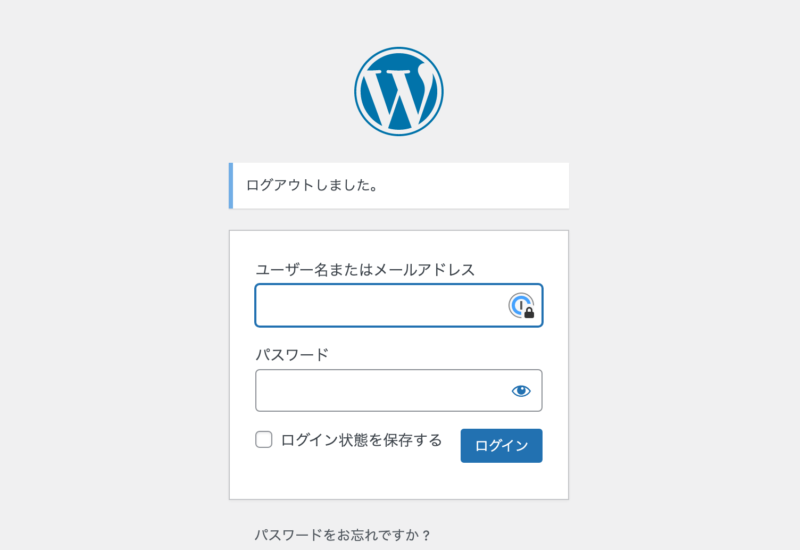
ログイン後、左のメニューの[設定]→にて、先ほど設定した「サイトのタイトル」や「メールアドレス」が確認できます。ここで変更も可能です。
※WordPressアドレス(URL)やサイトアドレスは迂闊に変えないよう注意してください。失敗するとサイトにアクセスできなくなります。

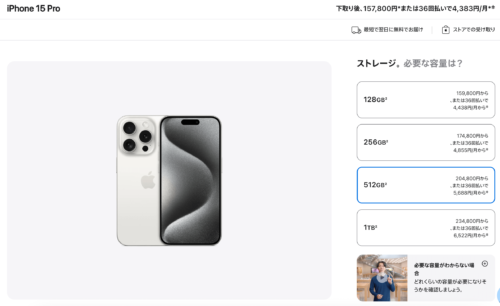
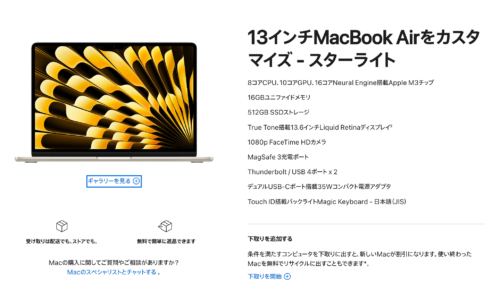


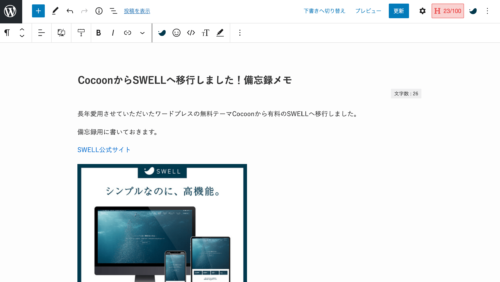

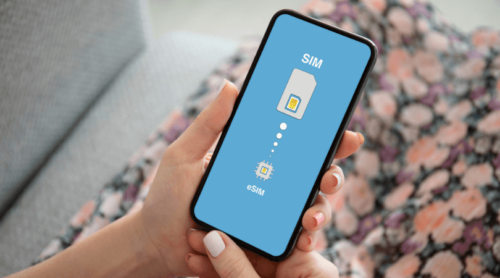
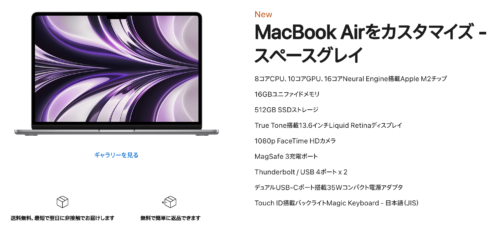
コメント